导语: 人们使用手机的时候,会 对手机 SD 卡进行分区操作,这样能够大大节省手机 SD 卡的空间,方便用户的使用。那么,怎么对 SD 卡进行分区操作呢?下面小编为大家详细介绍手机 SD卡分区的教程,希望能够对大家有所帮助。
手机 SD 卡分区准备
我们要对手机 SD 卡进行分区,那么我们就需要准备一款能够为手机 SD 卡分区的软件工具,能够有这样功能的工具有很多,小编这里为大家推荐一款非常不错的工具 PM 软件,这款软件的全名是 Partition Manager9.0 ,我们可以在百度上直接搜索,将这款软件下载并且完成安装就可以了。除此之外,我们还需要准备一款适合使用的读卡器,要保证读卡器与我们需要进行操作的内存卡相匹配。准备好这些,我们就可以进行操作,对手机 SD 卡进行分区了。
手机 SD 卡分区教程
将 SD 卡插入读卡器中,将读卡器插在电脑的 USB 接口上,然后打开 PM 软件,屏幕上就会出现关于选择盘符的选项,我们一般选择最后一个盘符即可。在软件的界面中,我们可以看到我们内存卡的使用状态,绿色代表可用空间,红色代表的是已经使用的空间。我们单价右键选择调整和移动分区大小的选项按钮。接着我们选择调整可用空间分区的选项,这样我们大约能够获得 1GB的可用分区,原本的一个分区变为两个可用分区了。
光光是有了新的分区空间还不够,我们仍然无法使用新增加的空间,我们需要对新的分区进行设置与创建,我们右键单击新增的分区空间,选择创建分区的选项,然后选择 EXT2 的分区格式,这样就能够将其设置成为可用的分区空间。之后,我们等待大约三五分钟,点击确定,保存设置的选项按钮,就完成了手机 SD 卡分区操作了。我们可以将 SD 卡插入手机中试用,如果是严格按照上面的教程进行操作的话,那么我们一定可以发现,我们手机 SD 卡的可用空间增加了一半左右。
手机 SD 卡分区注意事项
在对 SD 卡进行分区的时候,我们一般要将 SD 卡格式化再进行分区处理,因为空卡分区的成功率要更高一点,所以操作之前,我们应该先对 SD 卡中的数据进行备份,然后再进行格式化,防止重要数据的丢失。分区的过程中,一定要注意盘符的选择, SD 卡的盘符是 EXT2 ,在后面的分区创建中,一定要选择 EXT2 的格式,如果是 EXT3 或者是 a2sd ,那么就对应的选择 EXT3 或者 a2sd 的格式,这点一定不能出错。












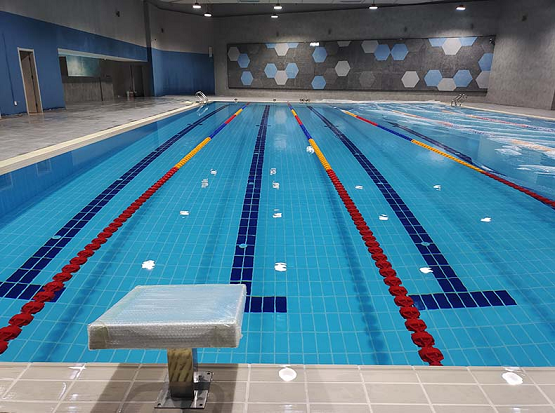








 营业执照公示信息
营业执照公示信息